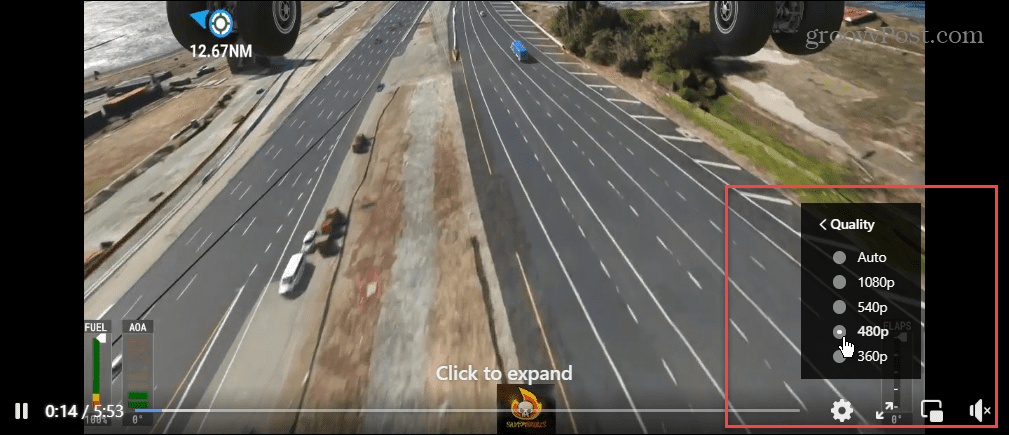Come cancellare la cache di Facebook, la cache di Twitter e la cache di LinkedIn in modo che i tuoi contenuti appaiano a destra: Social Media Examiner
Linkedin Facebook Cinguettio / / September 26, 2020
Hai mai aggiornato i contenuti ma le vecchie immagini o descrizioni sono ancora lì quando condividi quel contenuto sulle piattaforme social?
Ti stai chiedendo come forzare Facebook, Twitter e LinkedIn a cancellare la loro versione cache dei tuoi contenuti?
In questo articolo troverai una guida passo passo per svuotare la cache di Facebook, Twitter e LinkedIn in modo che i tuoi contenuti appaiano come desideri.

Perché dovrei svuotare la cache su Facebook, Twitter o LinkedIn?
In qualità di professionista impegnato nel marketing dei social media, crei, aggiorni e condividi nuovi contenuti ogni giorno, se non più volte al giorno. Se hai mai aggiornato un titolo, un'immagine, una meta descrizione o corretto alcuni errori di battitura per un contenuto, può essere frustrante esperienza per scoprire che le vecchie informazioni sono ancora presenti nello snippet sociale su Facebook, Twitter e / o LinkedIn.
Sebbene le schede riepilogative vantino una serie di vantaggi, possono anche essere un grosso problema per i professionisti del marketing che hanno bisogno di apportare modifiche. Esistono diversi motivi per cui potresti dover modificare le schede riepilogative, tra cui:
- Di recente hai aggiornato il contenuto o l'immagine in primo piano per il link che stai condividendo e la scheda di riepilogo sta recuperando informazioni obsolete.
- L'immagine in primo piano del post non è correlata al messaggio che stai tentando di inviare.
- Ad esempio, c'è un errore di battitura nei tag del grafico aperto per il titolo o la descrizione.
Correggere errori di battitura o discrepanze nelle immagini all'interno dei tag a grafo aperto è semplice come apportare modifiche al back-end del tuo sito, come accedere a WordPress e sostituire l'immagine in primo piano per il post. Tuttavia, anche dopo aver salvato tali modifiche, ciò non significa che le piattaforme di social media le riconosceranno.
Questo perché i social media utilizzano un sistema di cache (in genere si aggiorna ogni 30 giorni) che memorizza i metadati di un sito per accelerare le richieste future. I dati archiviati in una cache possono derivare da un calcolo precedente o da una copia di dati archiviati altrove, il che significa che ciò che è archiviato nella cache spesso non è aggiornato. Quando aggiorni una scheda di riepilogo, dovrai aggiornare anche la cache.
Cosa sono le schede riepilogative di Facebook, Twitter e LinkedIn?
Le schede riepilogative sono le anteprime dei collegamenti che vengono visualizzate quando copi e incolli un URL su Facebook, Twitter o LinkedIn. La scheda mostra un breve snippet social che descrive il contesto del contenuto, oltre a un Immagine. Su tutte le piattaforme social, le schede riepilogative aiutano a rendere i contenuti più coinvolgenti.

Per popolare una scheda riepilogativa, la piattaforma social lo farà raschiare, o estrarre le informazioni dai tag del grafico aperto.
Questi tag possono essere impostati e modificati all'interno del back-end del tuo sito, così come all'interno dello strumento di debugger del grafico aperto di Facebook (ne parleremo più avanti in questo post). Per illustrare, ecco tutti i tag del grafico aperto su Facebook, che indicano a Facebook come visualizzare i tuoi contenuti.
- fb: pages: l'ID numerico assegnato alla pagina Facebook associata al contenuto
- og: url: l'URL assegnato al contenuto
- og: type: il tipo di contenuto condiviso, come un "video" o un "articolo"
- og: title: il titolo del contenuto (di solito il titolo del tuo post) così come è stato inserito nei tag del grafico aperto
- og: locale: la regione in cui i dati sono stati contrassegnati, visualizzata nel formato language_territory (forse, English_United States o en_us)
- og: image: l'URL dell'immagine scelta per essere condivisa con il contenuto
- og: description — una descrizione di una o due frasi del contenuto
- og: site_name— il nome dell'intero sito se il contenuto fa parte di un sito web più grande
- og: updated_time: quando il contenuto è stato aggiornato l'ultima volta
- articolo: ora_pubblicato: quando il contenuto è stato pubblicato
Suggerimento professionale: Se utilizzi WordPress, la versione gratuita di Plugin Yoast ti permetterà di aggiornare la descrizione ogni volta che pubblichi un nuovo articolo.
Ci sono reali vantaggi nel mantenere aggiornati gli snippet social su queste schede di riepilogo. Per illustrare, secondo Sprout Social, 58% dei consumatori preferisci il contenuto visivo. Le schede riepilogative di Twitter mettono in risalto i tuoi contenuti nel feed di notizie, con conseguente maggiore coinvolgimento e aumento del traffico sul sito che stai promuovendo. Inoltre, le schede riepilogative di Twitter possono includere fino a 200 caratteri per riassumere i tuoi contenuti, offrendoti più spazio per giocare rispetto ai 280 personaggi con cui hai iniziato.
Ora che hai capito il file perché dopo aver svuotato la cache, passiamo al Come.
# 1: Come cancellare la cache di Facebook tramite Sharing Debugger
Se la scheda riepilogativa di un collegamento che stai condividendo è obsoleta o in qualche modo imperfetta, Facebook ha un comodo strumento per sviluppatori chiamato Sharing Debugger per risolverlo. Questo strumento ti consente di vedere i dati estratti quando i contenuti del tuo sito web vengono condivisi su Facebook, Messenger e altri luoghi.
Per accedere allo strumento, vai su Facebook per sviluppatori o fai clic su questo link. Sharing Debugger si trova tra gli strumenti Webmaster e Batch Invalidator e verrà visualizzato come un campo di testo di base per inserire l'URL desiderato.
Basta incollare l'URL nel campo di testo e fare clic su Debug.

Lo strumento estrarrà quindi tutte le informazioni memorizzate nella cache per l'URL. Oltre ad avvisarti di eventuali segnali di pericolo, in questo caso, un ID app Facebook mancante o il numero ID specifico assegnato a ogni applicazione Facebook per visualizzare Insights: il debugger mostrerà anche come e quando l'URL è stato raschiato l'ultima volta Facebook.

Se scorri la pagina verso il basso, troverai l'anteprima del link per l'URL, che mostra come apparirà la tua scheda riepilogativa aggiornata quando verrà visualizzata nel feed delle notizie di Facebook.

Vedrai anche tutti i tag del grafico aperto non elaborato che Facebook ha per questo collegamento, come mostrato di seguito.

Se le informazioni presentate nell'anteprima del collegamento sono ancora obsolete, fare clic sul pulsante Scrape Again accanto a Time Scraped. Ciò costringe il motore sociale a rianalizzare i dati e estrarre le nuove informazioni che mancavano.

Raschiando nuovamente il sito, elimini efficacemente tutte le informazioni esistenti all'interno della cache. D'ora in poi, Facebook presenterà i dati più aggiornati durante la composizione di una scheda riepilogativa per il rispettivo collegamento.
Come svuotare la cache di Facebook per più collegamenti contemporaneamente
Sebbene sia possibile seguire i passaggi precedenti più volte per svuotare la cache per più collegamenti, questo non è il metodo più efficiente. Per quelli di noi che hanno tempo, il Strumento di convalida batch è un metodo semplice per svuotare la cache di Facebook per più collegamenti contemporaneamente. Puoi trovare questo strumento a destra del Debugger di condivisione.
Batch Invalidator ha lo stesso campo di testo di base dello strumento Debugger ma ti consente di inserire tutti gli URL necessari in un elenco delimitato da spazi. Per fare ciò, incolla semplicemente il tuo primo URL, premi Invio, quindi incolla il tuo URL successivo. Ripeti la procedura per tutti i link che desideri controllare. Quindi fare clic su Debug.
Ottieni formazione sul marketing di YouTube - Online!

Vuoi migliorare il tuo coinvolgimento e le tue vendite con YouTube? Quindi unisciti al più grande e migliore raduno di esperti di marketing di YouTube mentre condividono le loro strategie comprovate. Riceverai istruzioni dettagliate in tempo reale incentrate su Strategia di YouTube, creazione di video e annunci di YouTube. Diventa l'eroe del marketing di YouTube per la tua azienda e i tuoi clienti mentre implementi strategie che ottengono risultati comprovati. Questo è un evento di formazione online dal vivo dei tuoi amici su Social Media Examiner.
CLICCA QUI PER I DETTAGLI - I SALDI FINISCONO IL 22 SETTEMBRE!
Il Batch Invalidator quindi "invalida" o cancella effettivamente le voci della cache per gli URL che hai inserito. In questo caso, non sono stati rilevati problemi nel gruppo di collegamenti raschiati. Ma se ci sono problemi, puoi fare clic su Visualizza dettagli accanto a uno qualsiasi dei collegamenti elencati per saperne di più.

Questo ti porterà al rispettivo Debugger di condivisione per il collegamento individuale che hai selezionato. Qui sarai in grado di visualizzare tutte le informazioni per l'URL, dall'anteprima del collegamento ai dati del grafico aperto e persino di raschiare di nuovo il collegamento se necessario.

# 2: Come cancellare la cache di Twitter tramite lo strumento di convalida delle carte
Proprio come Facebook offre uno strumento specializzato per riorganizzare i vecchi collegamenti, Twitter ha sviluppato uno strumento simile che segue un processo analogo.
Per iniziare, vai su Strumento Card Validator. Quindi inserisci l'URL del tuo post sul blog e fai clic su Anteprima scheda.

Ciò cancellerà efficacemente la cache di Twitter da eventuali dati obsoleti e ripopolerà la scheda di riepilogo con tutte le informazioni aggiornate. Il lato destro dello schermo visualizzerà in anteprima la scheda riepilogativa aggiornata per darti un'idea di come sarà il tuo contenuto la prossima volta che lo condividi su Twitter.

Sotto l'anteprima ci sono dati chiamati Log. In caso di problemi nei metadati dell'URL, lo strumento Card Validator ti avviserà di eventuali problemi nei dati del grafico aperto. Questo processo funziona in modo simile allo strumento Debugger di Facebook, discusso sopra.

# 3: Come cancellare la cache di LinkedIn tramite lo strumento Post Inspector
Se LinkedIn sta estraendo dati obsoleti per il tuo post o pagina, puoi utilizzare lo strumento Post Inspector della piattaforma. Fortunatamente, questo strumento segue passaggi quasi identici per svuotare la cache per Facebook e Twitter.
Innanzitutto, apporta le modifiche al post o alla pagina in WordPress o nel tuo CMS. Quindi vai a Strumento Post Inspector di LinkedIn e inserisci l'URL desiderato nel campo di testo nella parte superiore della pagina. Quindi fare clic su Ispeziona.

Il Post Inspector quindi rielabora efficacemente le informazioni sul sito e i dati che la cache di LinkedIn conservava per l'URL. Dopo che la cache è stata svuotata, vedrai un'anteprima di come apparirà la scheda di riepilogo aggiornata.

Scorri verso il basso sotto l'anteprima del link per vedere quali informazioni sull'URL sono state estratte da Post Inspector. Come Facebook, questi dati mostrano l'ultima volta che il collegamento è stato raschiato, così come l'URL canonico univoco per quel collegamento. Inoltre, questo strumento rileva eventuali reindirizzamenti che potresti aver impostato sul tuo sito, il che può essere utile per scopi SEO.

Il LinkedIn Post Inspector visualizzerà anche tutti i metadati raccolti per il collegamento. Questo è un modo più tangibile per visualizzare i tag del grafico aperto come il titolo, il tipo e la descrizione del contenuto. A differenza di Facebook e Twitter, puoi fare clic su una qualsiasi delle proprietà elencate all'interno dello strumento per saperne di più su come è stato selezionato il valore e sui suggerimenti di LinkedIn per ottimizzarlo ulteriormente.
Per esaminare la descrizione del contenuto nell'esempio, fare clic sul tag Descrizione a sinistra, che è stato estratto dalle proprietà del grafico aperto elencate nei tag non elaborati del contenuto. Oltre a spiegare come aggiornare tale descrizione, lo strumento fornisce anche descrizioni alternative estratte dal corpo del contenuto, come mostrato di seguito.

Ulteriori vantaggi dell'utilizzo dello strumento Post Inspector di LinkedIn
Lo strumento Post Inspector di LinkedIn è utile non solo per capire come ottimizzare i titoli, le descrizioni e le immagini della scheda riepilogativa, ma anche per ottenere informazioni sui contenuti della concorrenza.
Per il post di Sprout Social, ad esempio, puoi fare una ricerca su Google per "i tempi migliori per pubblicare sui social media" per vedere se ci sono contenuti che si posizionano sopra di esso. In questo caso, un post di Hootsuite viene classificato a pagina 1 e ha assicurato lo snippet in primo piano.

Incolla questo link Hootsuite nello strumento Post Inspector di LinkedIn per ottenere le informazioni sullo snippet sociale, oltre a suggerimenti su come ottimizzarlo. Come puoi vedere nello screenshot qui sotto, puoi visualizzare il titolo del post, i nuovi suggerimenti per il titolo del post e quando questo contenuto è stato aggiornato l'ultima volta.

Suggerimento professionale: Se aggiungi un link a questo strumento e noti che il post non è stato aggiornato da 6 mesi a un anno, questo è un buon indicatore per aggiornare il tuo post.
Inoltre, quando si fa clic sulla descrizione, è possibile visualizzare ulteriori suggerimenti per la descrizione.

Invece di ottimizzare il post di Hootsuite, puoi utilizzare queste informazioni per ottimizzare il tuo post e posizionarlo più in alto su Google.
Conclusione
Svuotare la cache per le tue piattaforme di social media preferite non dovrebbe essere un'attività che ti morde i chiodi o che richiede tempo. Seguire i passaggi sopra descritti ti aiuterà a risparmiare un sacco di tempo quando si tratta di pubblicare e condividere collegamenti su Facebook, Twitter e LinkedIn.
Cosa pensi? Hai aggiunto ai segnalibri ogni strumento di svuotamento della cache per la prossima volta che ne hai bisogno? Utilizzerai qualcuno di questi strumenti per ottimizzare i tuoi meta contenuti? Condividi i tuoi pensieri nei commenti qui sotto.
Altri articoli sul social media marketing:
- Scopri come creare contenuti che attirino i clienti.
- Scopri come impostare un calendario dei contenuti dei social media.
- Trova un piano dettagliato per sviluppare una strategia di social media marketing che funzioni davvero.